os模块
- Python标准库
- 和操作系统有关的操作
- 创建、移动、复制文件和文件夹
- 文件路径和名称处理
路径的操作
- 获取当前Python程序运行路径
- 不同操作系统之间路径的表示方式
- windows中采用反斜杠(\)作为文件夹之间的分隔符
- Mac和Linux中采用斜杠(/)作为文件夹之间的分隔符
把文件夹里面的文件夹里的文件夹里的文件都找出来:
os.walk(xxx)
搜索匹配文件
字符串内置方法
- startswith()
- endswith()
glob模块
- *匹配所有
- ?匹配任意单个字符
- [seq]匹配seq中的任何字符
- [!seq]匹配任何不在seq中的字符
查询文件信息 .stat()
| 序号 |
属性 |
含义 |
| 1 |
st_size |
文件体积大小(单位:bytes) |
| 2 |
st_atime |
文件的最近访问时间 |
| 3 |
st_mtime |
文件的最近修改时间 |
| 4 |
st_ctime |
Windows下表示创建时间 |
| 5 |
st_birthtime |
只在Mac,Linux下可用,表示创建时间 |
创建临时文件和文件夹
- 创建临时文件存储数据TemporaryFile()
- 创建临时文件夹 TemporaryDirectory()
创建文件夹 os.mkdir(新文件夹名称)
创建多层文件夹 os.makedirs(新文件夹名称)
复制文件 shutil.copy(a,b)
复制文件夹 shutil.copytree(a,b)
移动文件 shutil.move(a,b)
删除文件 os.remove()
删除文件夹 shutil.rmtree()
重命名 os.rename(a,b)
读取压缩包zip内文件
- zipfile.ZipFile()
- .namelist()
读取压缩包内文件信息
- .getinfo()
处理Excel文件
openpyxl模块
- 可以读取和写入Excel文件
- 第三方模块,需要单独安装
- 处理Excel数据
- 处理Excel样式
- 在表格内插入图表
在线安装方式
- Windows 用户: pip install openpyxl
- Mac用户: pip3 install openpyxl
测试
- Windows用户打开命令行 输入 python
- Mac 用户打开终端输入 python3
- 然后输入 import openpyxl
Excel表格
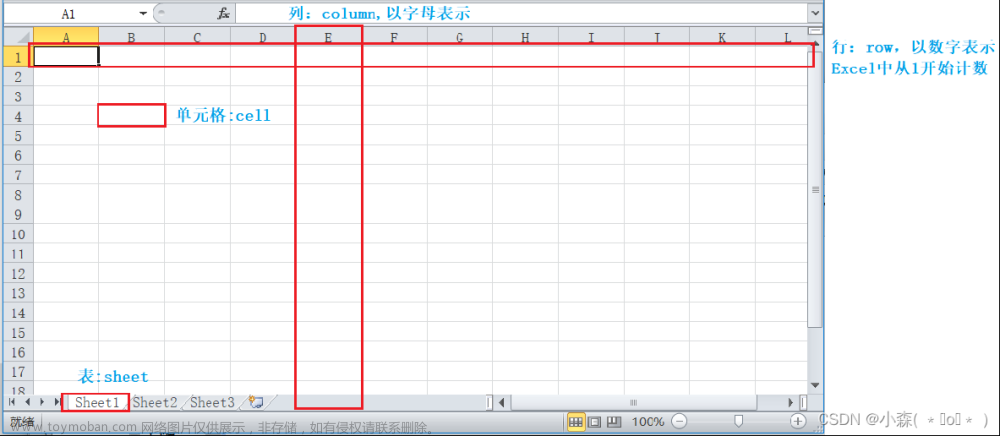 打开和读取表格数据
打开和读取表格数据
- 打开工作薄: load_workbook(文件名)
- 获取工作表:workbook[sheet名称]
- 获取表格尺寸:sheet.dimensions
Python打开及读取Excel表格内容
获取表格内某个格子的数据 sheet[‘A1’] cell.value
获取一系列格式 sheet[‘A1:A5’] sheet[‘A’] sheet[‘A:C’] sheet[5] .rows
指定行和列的范围,按行获取,按列获取
.iter_rows(min_row=最低行数,max_row=最高行数,min_col=最低列数,max_col=最高列数)
Python向Excel表格中写入内容
向某个格子写入内容
- sheet[‘A1’]=‘hello,Python’
用某个格子写入内容
- cell.value=‘hello,Python’
使用Python列表数据插入一行
- sheet.append(Python列表)
插入一列
- .insert_cols(idx=数字编号)
插入多列
- .insert_cols(idx=数字编号,amount=要插入的列数)
插入一行
- .insert_rows(idx=数字编号)
插入多行
- .insert_rows(idx=数字编号,amount=要插入的行数)
Word自动化处理
python-docx模块
- 可以创建、修改Word(.docx)文件
- 非Python标准模块,需要安装才能使用
 获取文档对象 Document()
获取文档对象 Document()
获得段落列表 doc.paragraphs
获取段落文字内容 paragraphs.text
获取文字块列表 paragraphs.runs
添加一级标题 doc.add_heading(‘标题名称’,level=标题等级)
添加段落 paragraph.add_paragraph(‘段落文字内容’)
添加文字块 paragraph.add_run(‘文字内容’)
保存文件 doc.save(‘文件名.docx’)
添加图片
- doc.add_picture(图片地址)
- doc.add_picture(图片地址,width=宽度,height=高度)
添加表格
- doc.add_table(rows=多少行,cols=多少列)
设置文字字体样式
- run.font.样式=xxx
设置段落样式
- paragraph.alignment=对齐方式

行间距文章来源:https://www.toymoban.com/news/detail-797795.html
- paragraph.paragraph_format.line_spacing=2.0
段前与段后间距文章来源地址https://www.toymoban.com/news/detail-797795.html
- paragraph.paragraph_format.space_before=Pt(12)
- paragraph.paragraph_format.space_after=Pt(12)
到了这里,关于Python文件自动化处理的文章就介绍完了。如果您还想了解更多内容,请在右上角搜索TOY模板网以前的文章或继续浏览下面的相关文章,希望大家以后多多支持TOY模板网!










